Все способы:
Вариант 1: Программы на ПК
Векторные изображения формата SVG могут оказаться на компьютере из самых разных источников. Для их открытия стандартные просмотрщики фотографий не подходят, поэтому придется обратиться к дополнительному ПО. Однако есть возможность обойтись без установки сторонних приложений, ведь любой браузер поддерживает открытие SVG для просмотра, а также это можно сделать при помощи встроенного в Windows 11 графического редактора. Давайте со всем этим разберемся по порядку.
Способ 1: Браузеры
Если есть только одна задача — посмотреть, что хранится внутри файла формата SVG, то с этим справится абсолютно любой браузер, даже стандартный, который всегда установлен в Windows. Понятно, что никаких инструментов для редактирования вы не получите, но сможете ознакомиться с изображением.
- Отыщите картинку формата SVG и посмотрите, какое приложение назначено для открытия по умолчанию. Это уже, скорее всего, будет Microsoft Edge, поэтому достаточно будет дважды кликнуть по картинке, чтобы открыть ее через браузер.
- Если такой вариант вас не устраивает или софт для просмотра не задан, щелкните по файлу правой кнопкой мыши, наведите курсор на «Открыть с помощью» и выберите из списка любой подходящий браузер. Еще картинку можно просто перетащить прямо в окно веб-обозревателя, после чего она будет открыта в новой вкладке.
- Итак, векторное изображение теперь показано в его оригинальном размере. Можете смотреть его и открывать точно так же другие картинки.
- Для изменения масштаба используйте Ctrl + — (минус) или Ctrl + Колесико мыши. Это пригодится в тех случаях, когда полностью изображение не помещается в видимое пространство на странице.
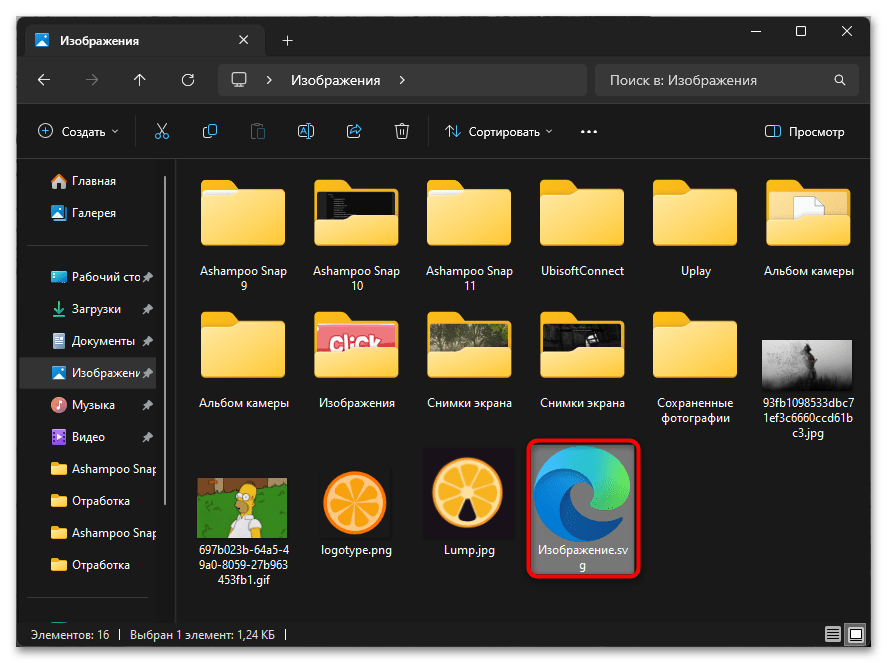
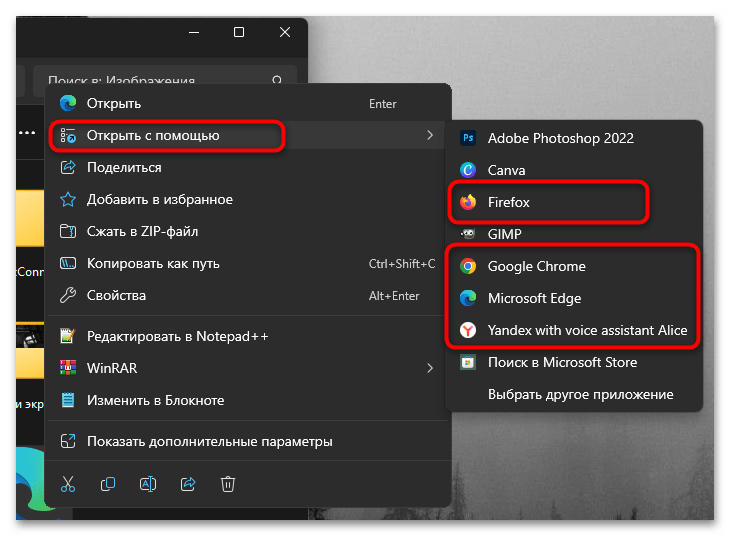
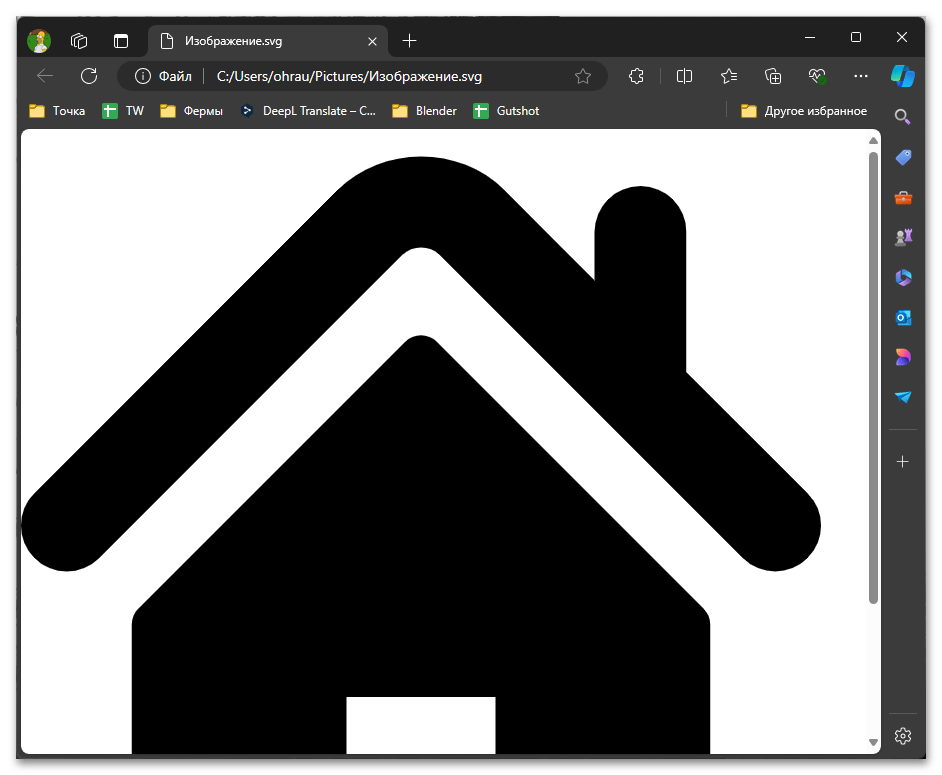
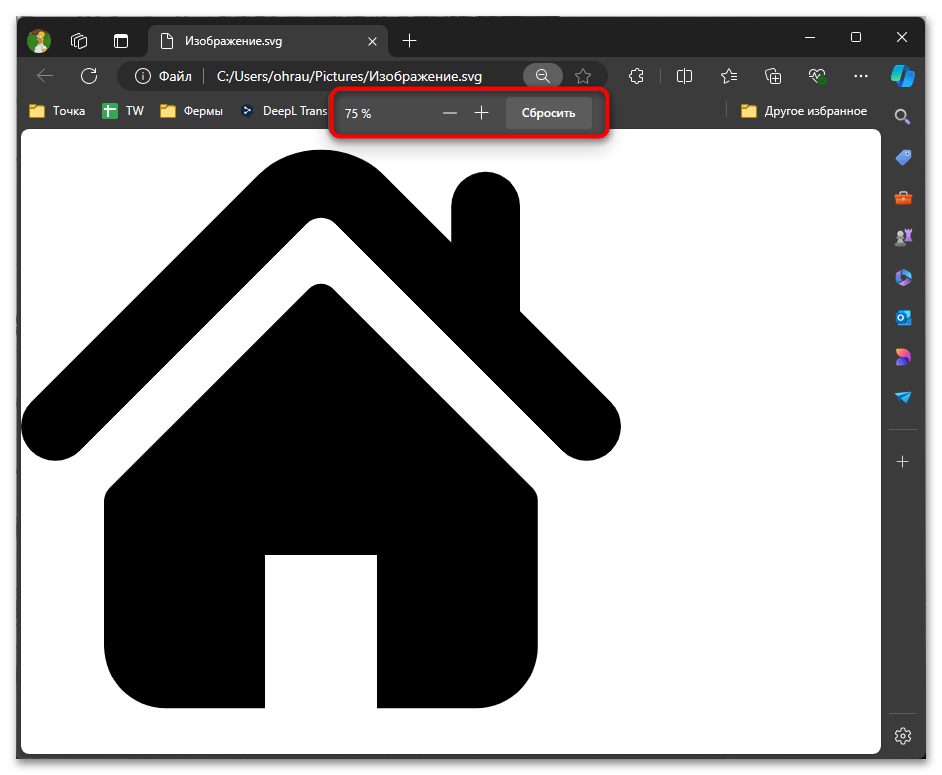
Способ 2: Canva
Ранее Canva — условно-бесплатный онлайн-сервис, предназначенный для создания графических дизайнов. Позже появилось приложение, которое можно загрузить через Microsoft Store. Теперь Canva предлагается использовать без обращения к сайту как полноценным графическим редактором. Он подойдет для просмотра и редактирования SVG-файлов.
- Воспользуйтесь ссылкой выше, чтобы установить Canva в Windows. Далее откройте «Пуск» и через поиск отыщите данное приложение, затем запустить его.
- Для работы понадобится аккаунт, поэтому нажмите «Войти через браузер».
- Зарегистрируйтесь или выполните вход через связанный сервис. Аккаунт нужен для того, чтобы сохранять прогресс работы в облаке и иметь возможность продолжить редактирование с любого другого устройства, просто выполнив вход.
- После авторизации вернитесь в окно графического редактора, где нажмите «Создать дизайн».
- В нашем случае файл для просмотра и редактирования уже существует, поэтому из появившегося меню выберите «Импортировать файл».
- Отобразится окно «Проводника», где отыщите SVG и нажмите по файлу дважды для открытия.
- Перейдите к его редактированию, кликнув по кнопке с соответствующим названием.
- Теперь можете как просто ознакомиться с содержимым, так и внести изменения в изображения, а также интегрировать его в другие графические проекты. По завершении результат можно скачать на ПК в любом удобном формате из списка поддерживаемых.
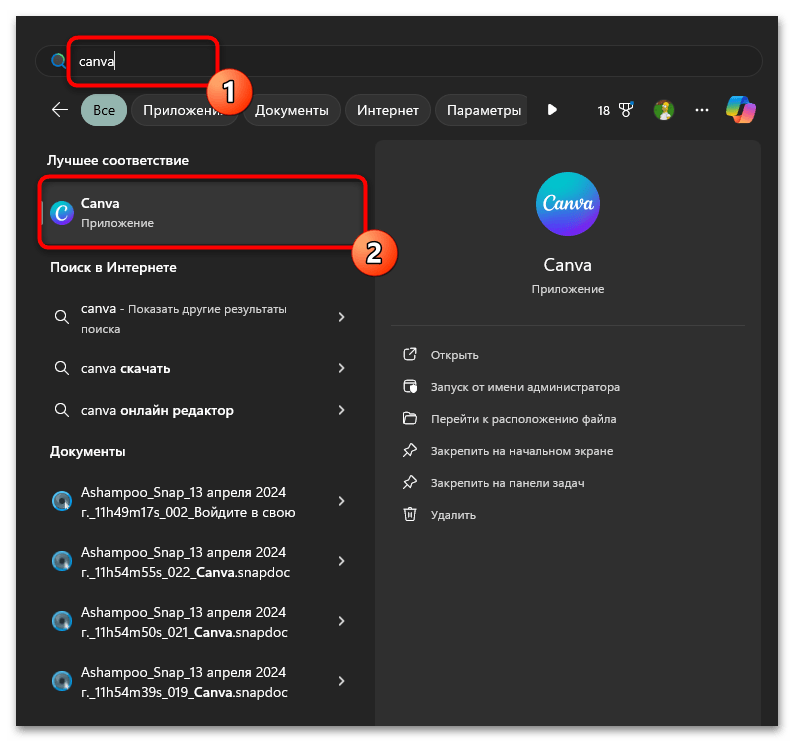
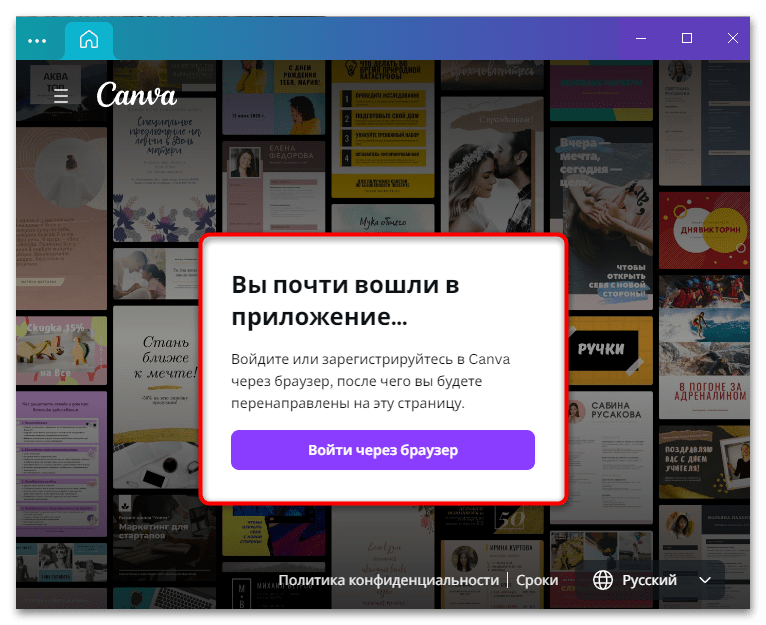
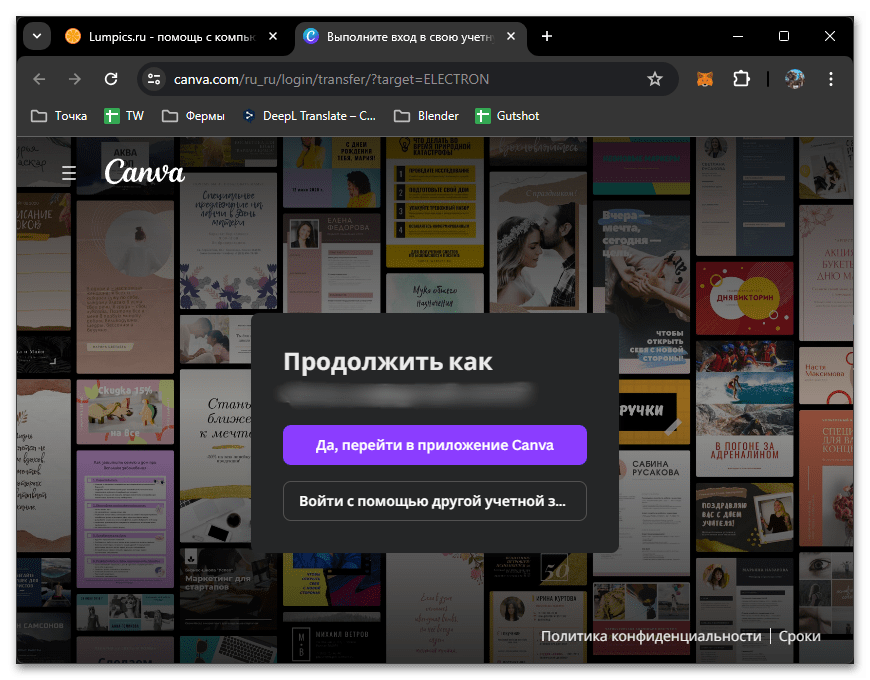
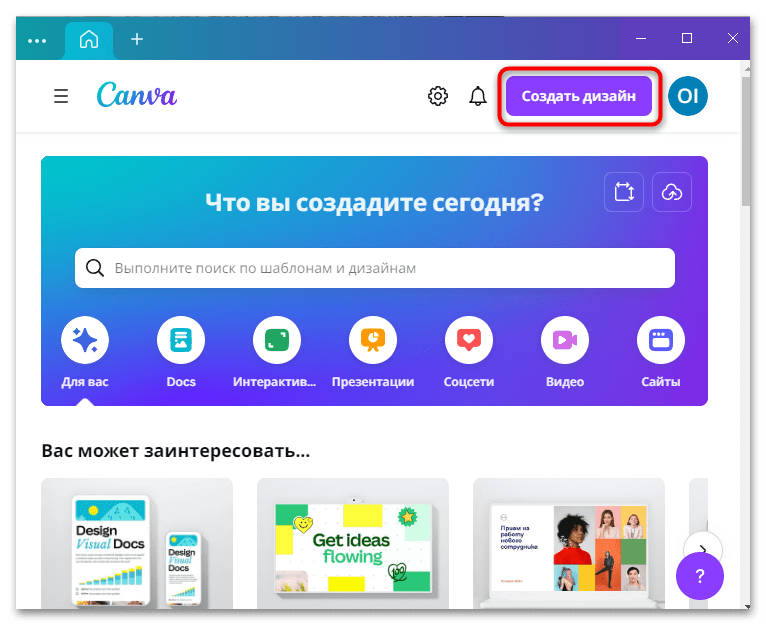
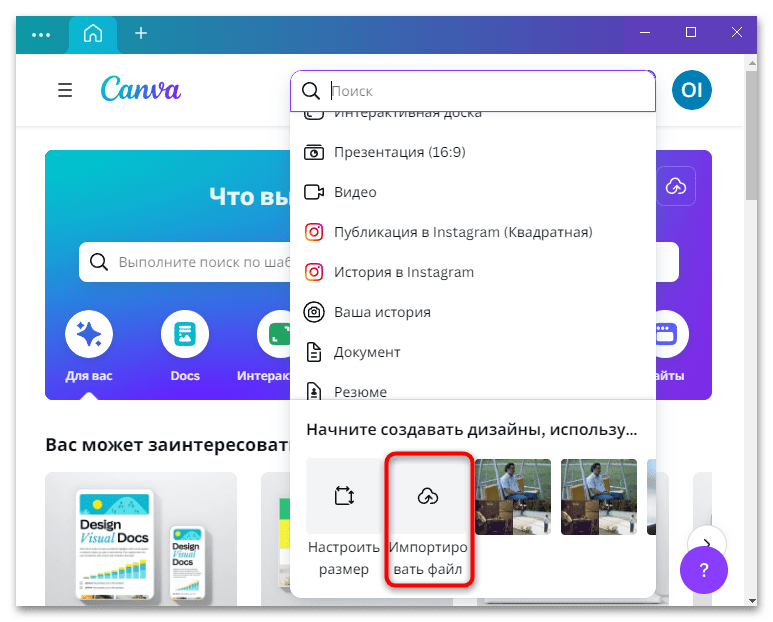
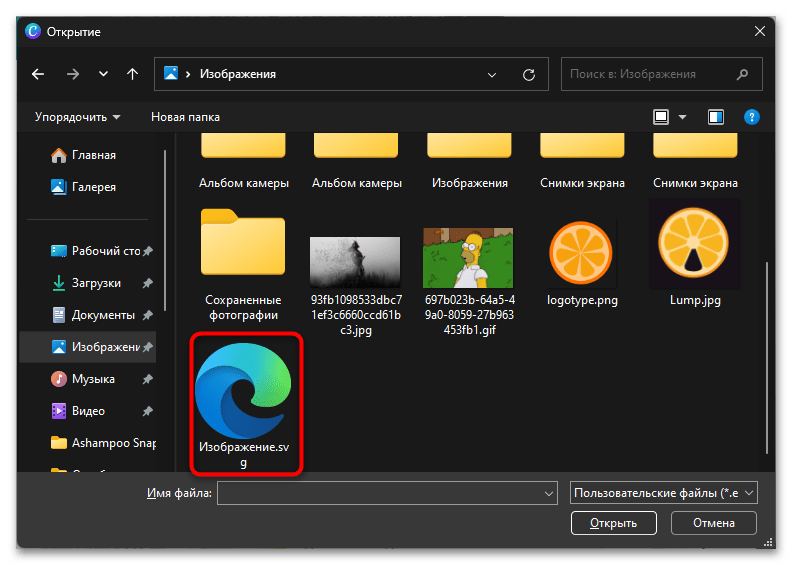
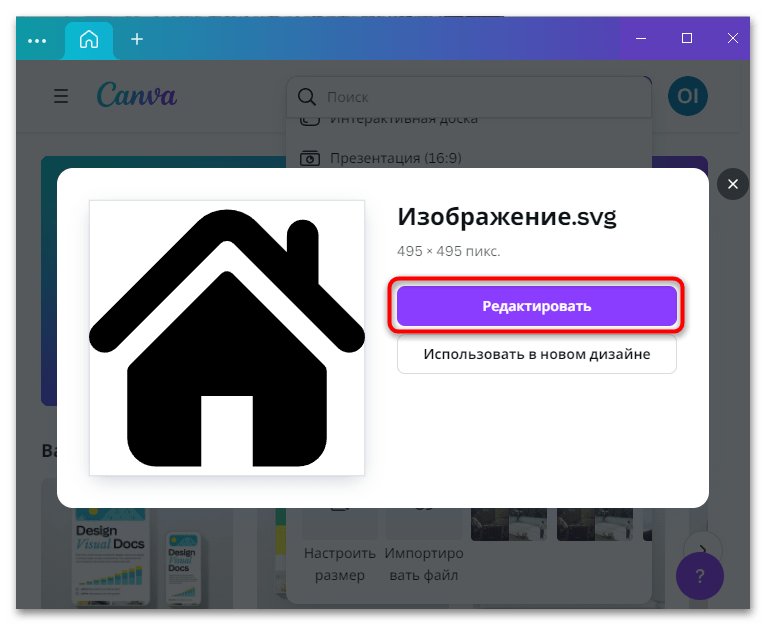
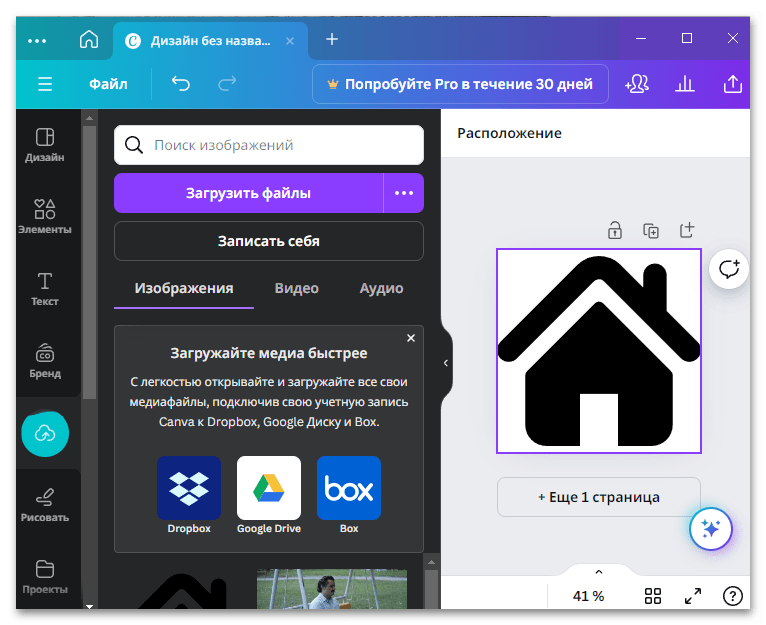
Способ 3: Adobe Photoshop
Приобретать лицензию Adobe Photoshop или даже скачивать пробную версию только ради того, чтобы открыть одно изображение формата SVG, вряд ли имеет смысл. Однако если вы собираетесь регулярно редактировать картинки или уже имеете Фотошоп на своем ПК, почему бы не использовать его для просмотра содержимого SVG.
- Запустите графический редактор, вызовите меню «Файл» и выберите пункт «Открыть».
- Через «Проводник» отыщите файл рассматриваемого формата.
- Это векторное изображение, поэтому его разрешение, режим цвета, а также размер изменяются непосредственно при импорте, поскольку сейчас оно будет растрировано (переведено в пиксели).
- По завершении импорта картинка отобразится как отдельный слой. Прозрачность будет сохранена, а также не нарушится передача цветов. Слой не закреплен, поэтому можете всячески редактировать объекты на картинке, перетаскивать их, уменьшать, увеличивать или трансформировать.
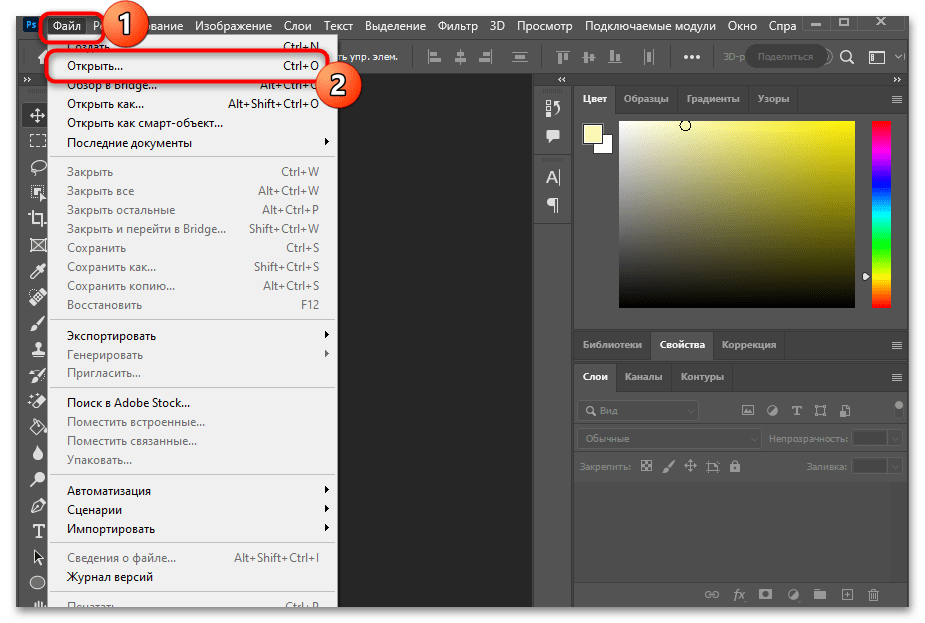
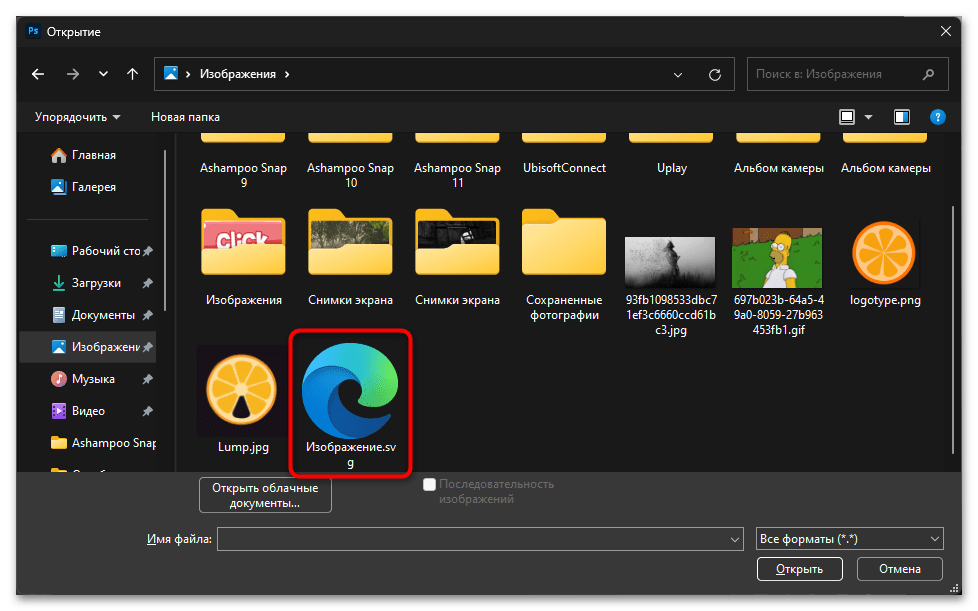
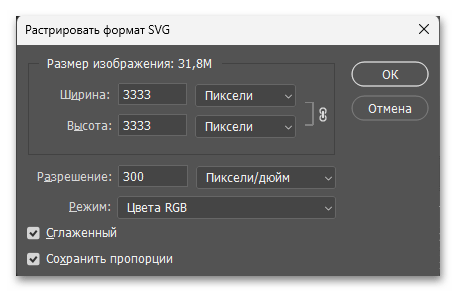
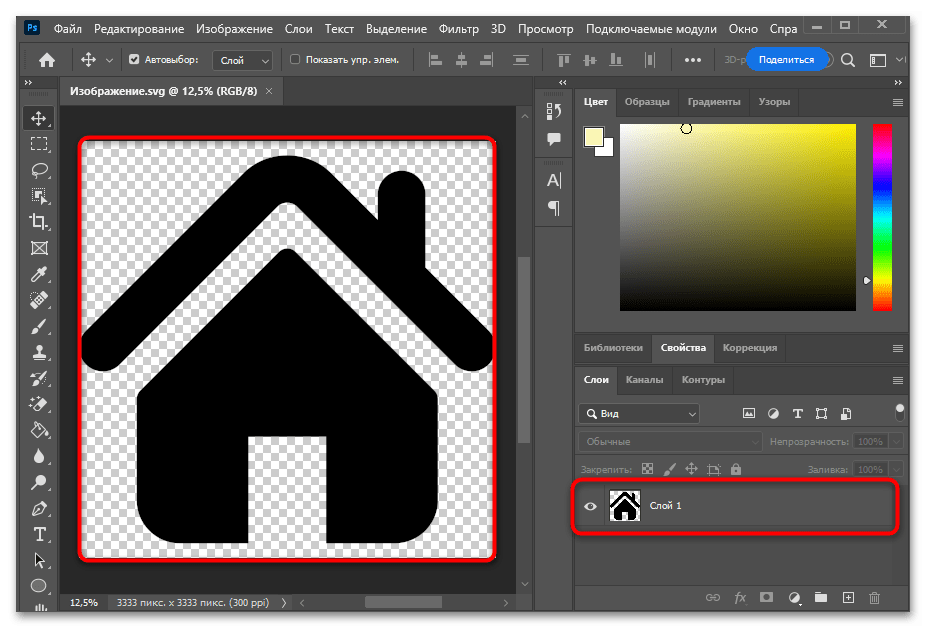
Способ 4: GIMP
GIMP — бесплатный графический редактор с большим количеством полезных функций. Его можно использовать как для изменения изображений, так и создания новых ресурсов. Соответственно, он поддерживает открытие файлов формата SVG, но те будут конвертированы в растровую графику с параметрами импорта, заданными вручную пользователем.
- После вызова программы откройте меню «Файл» и выберите пункт «Открыть».
- Произойдет переход в меню выбора файлов для импорта, где используйте навигацию и отыщите SVG-файл. Затем щелкните по нему дважды, чтобы подтвердить выбор.
- Отобразится небольшое окно с параметрами импорта изображения. Можете сохранить его контуры или объединить их, установить ширину и высоту в пикселях, задать разрешение и масштаб.
- По завершении у вас будет доступен новый слой для работы. Просмотрите изображение или приступайте к редактированию, если это было целью его открытия.
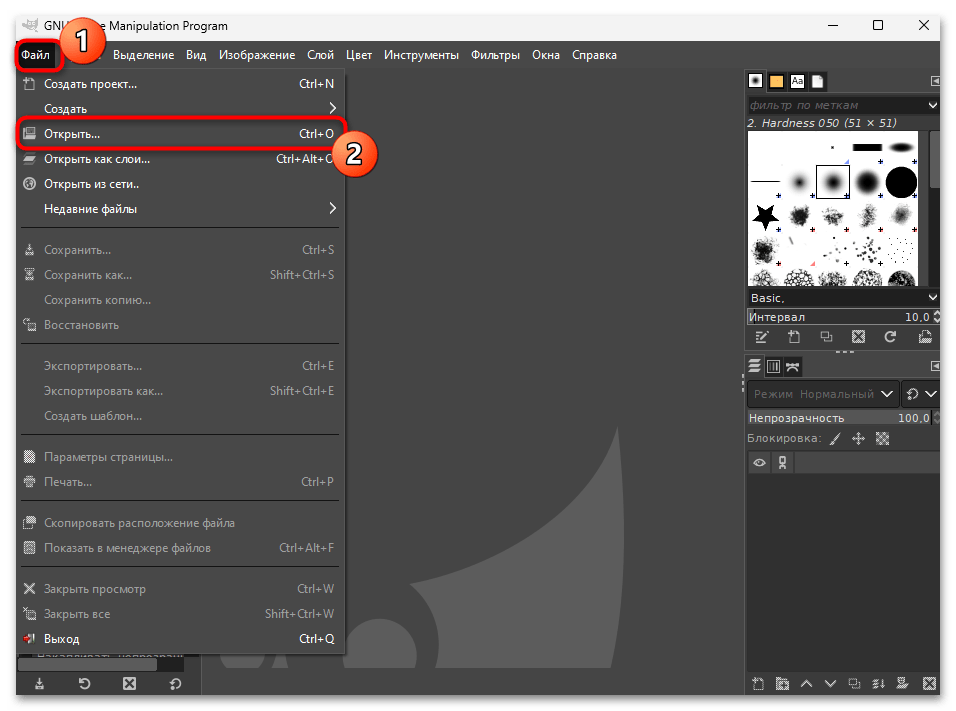
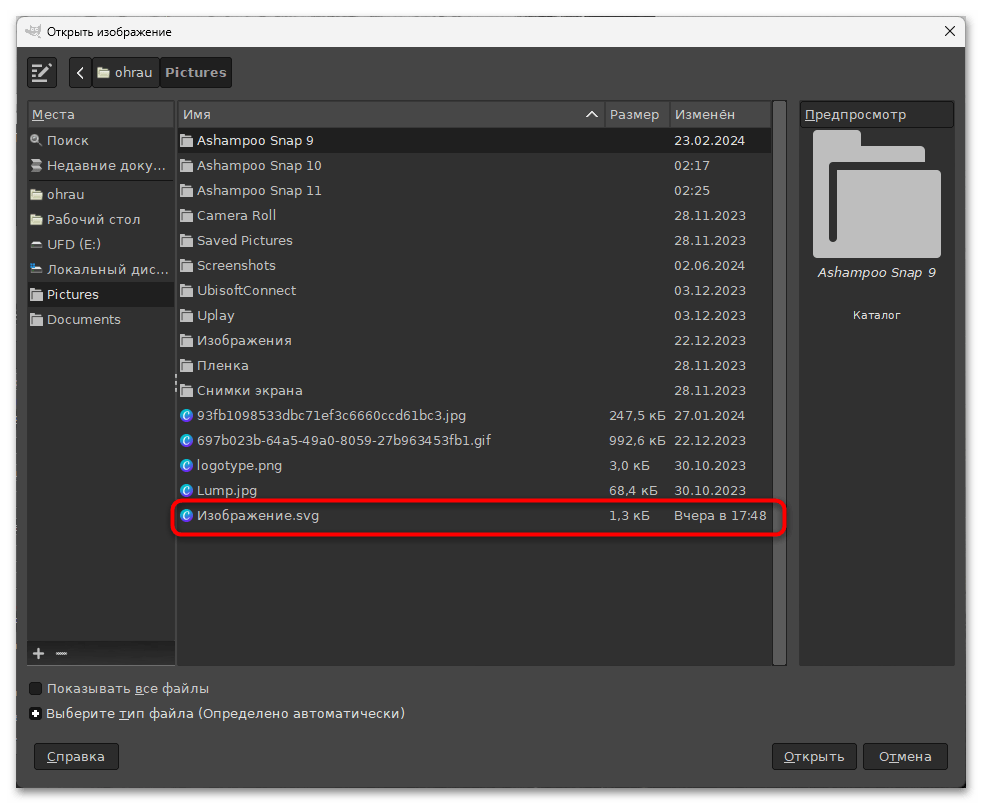

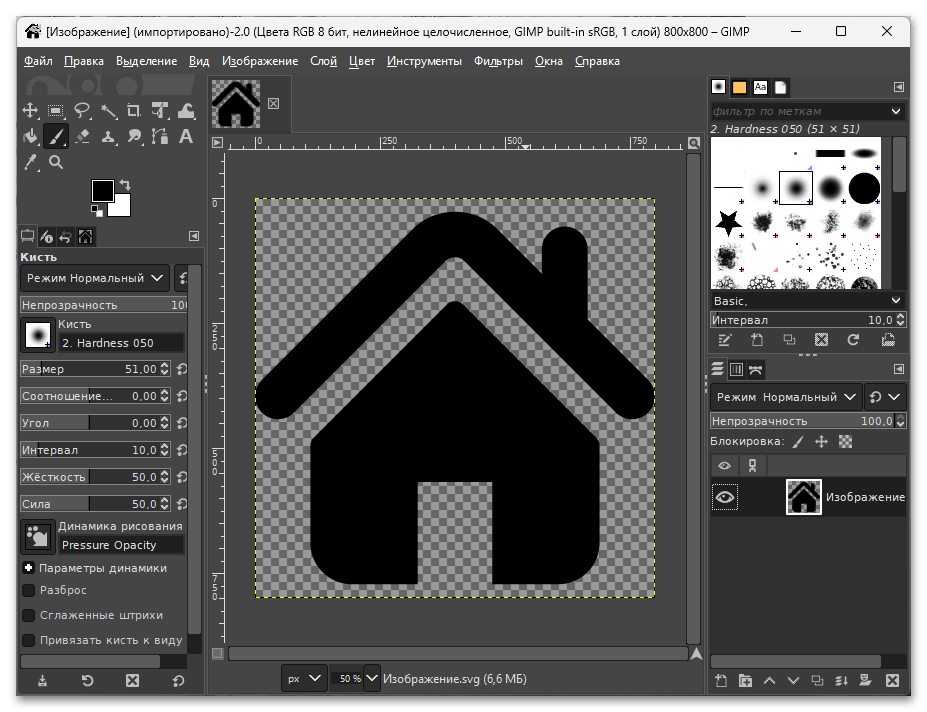
Способ 5: Adobe Illustrator
Векторные изображения формата SVG могут быть открыты через Adobe Illustrator для дальнейшего редактирования. Пользователю, как обычно, требуется только выбрать сам объект и продолжить взаимодействие. В данном софте импорт можно выполнить через главное меню или прямо в редакторе во время работы с существующими проектами.
- Если говорить о главной, то она должна открываться при простом запуске Adobe Illustrator. Перетащите на нее файл или щелкните по «Open».
- Тогда отобразится окно «Проводника», в котором отыщите необходимый SVG-объект и подтвердите его открытие через Иллюстратор.
- То же самое можно выполнить и через окно редактора. Для этого откройте меню «File» и выберите пункт «Open». В качестве альтернативы используйте стандартное сочетание клавиш Ctrl + O.
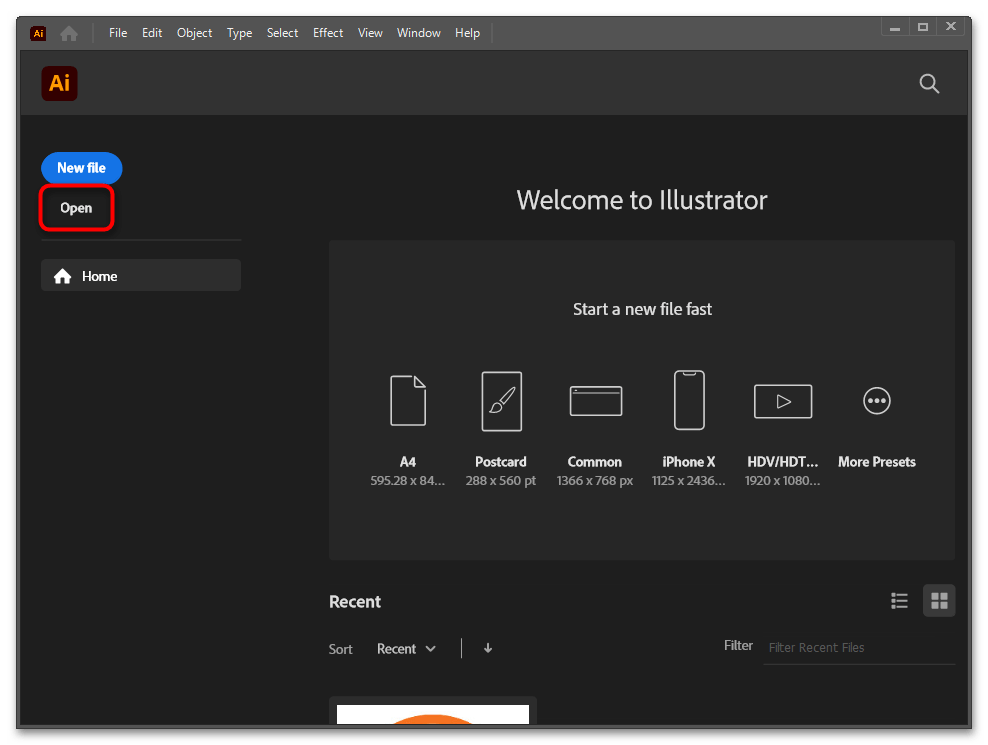
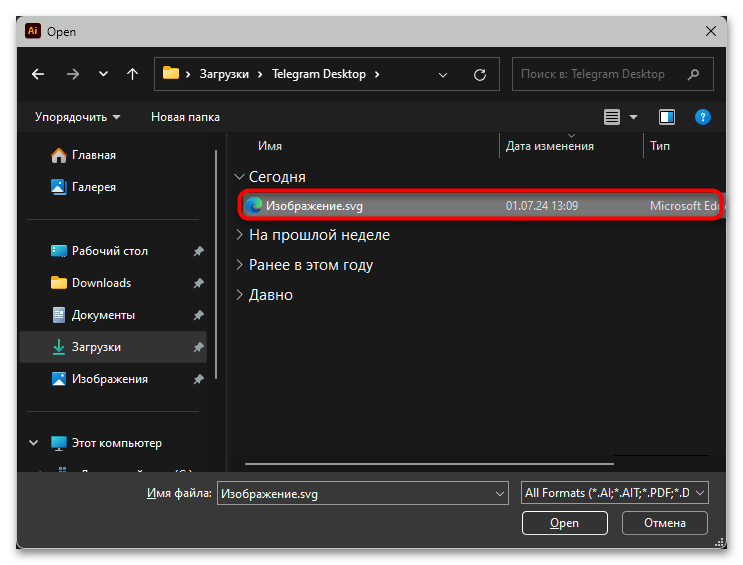
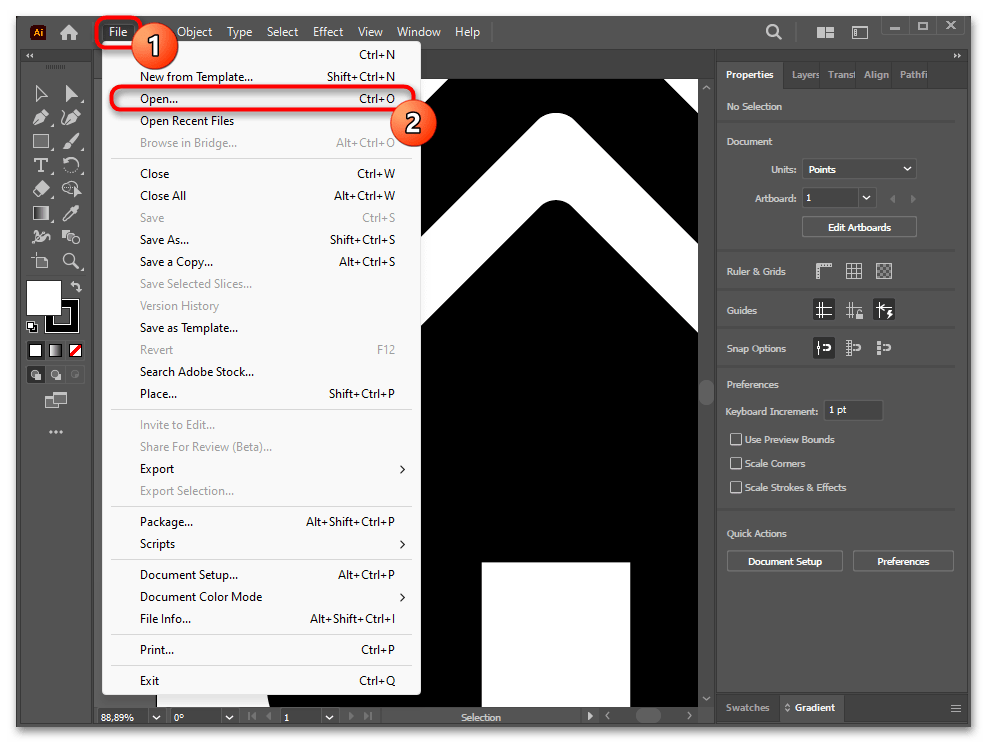
Назначение программы по умолчанию
В Windows поддерживается изменение программ по умолчанию, назначенных для открытия конкретных типов файлов. Они будут использоваться в тех случаях, когда файл открывается двойным нажатием по нему. Если нужно сделать так, чтобы для открытия SVG всегда использовался конкретный браузер или выбранный графический редактор, внесите изменения в приложения по умолчанию следующим образом:
- Откройте «Пуск» и перейдите в «Параметры», щелкнув по значку с изображением шестеренки.
- Выберите раздел «Приложения», затем справа щелкните по «Приложения по умолчанию».
- Воспользуйтесь поиском, чтобы отыскать «.svg».
- Отобразится приложение, которое используется сейчас. Щелкните по иконке ссылки справа для изменения.
- Выберите любую другую программу и задайте ее в качестве по умолчанию. Теперь просто щелкните дважды по SVG, и он будет открыт через указанный ранее софт.
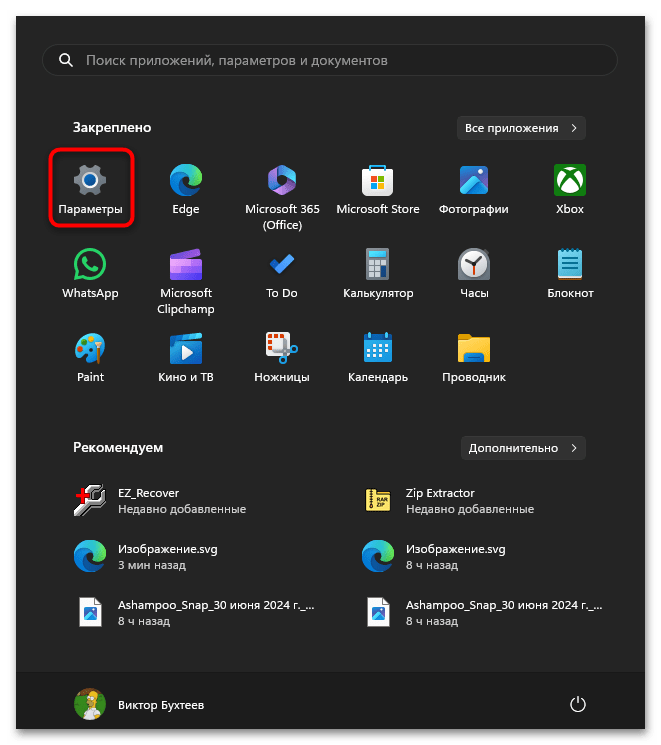
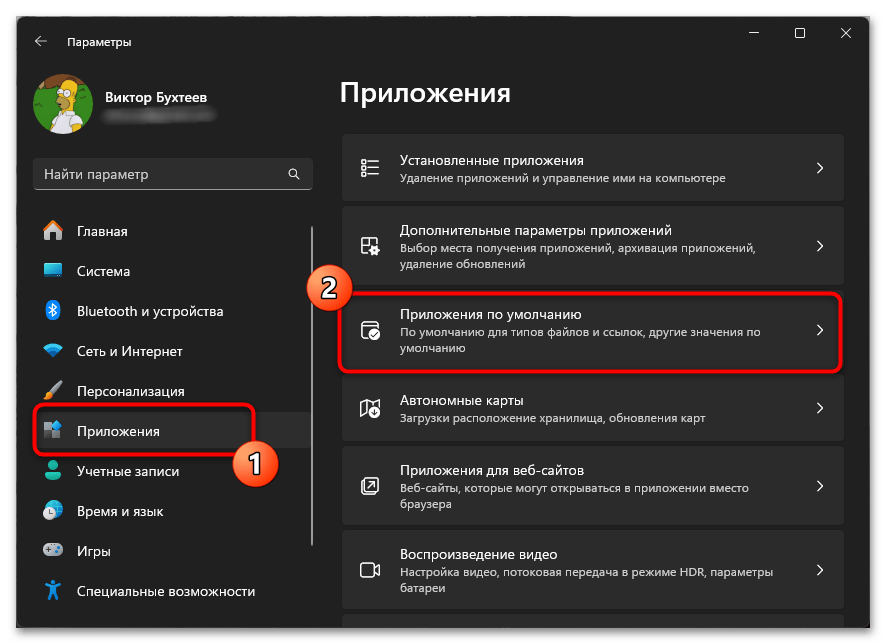
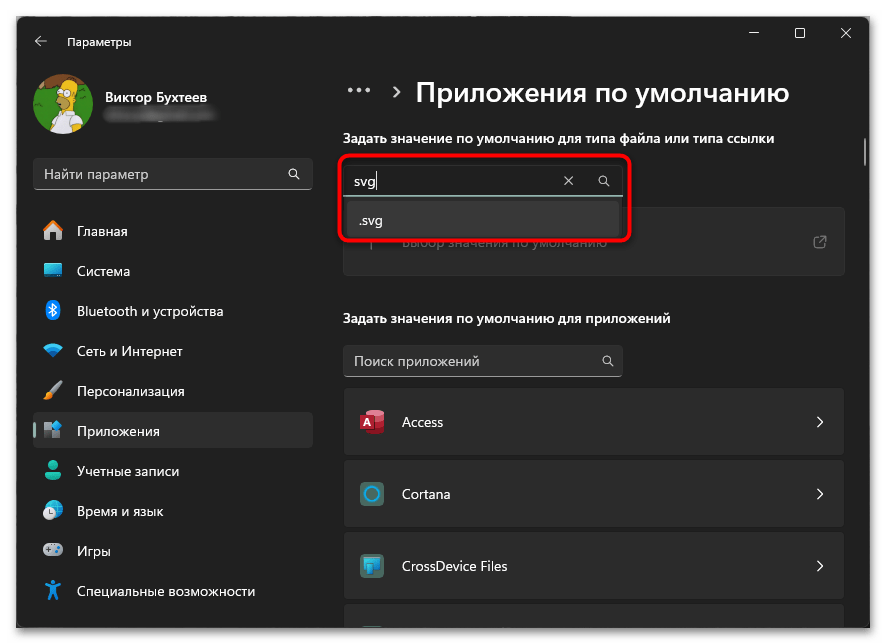
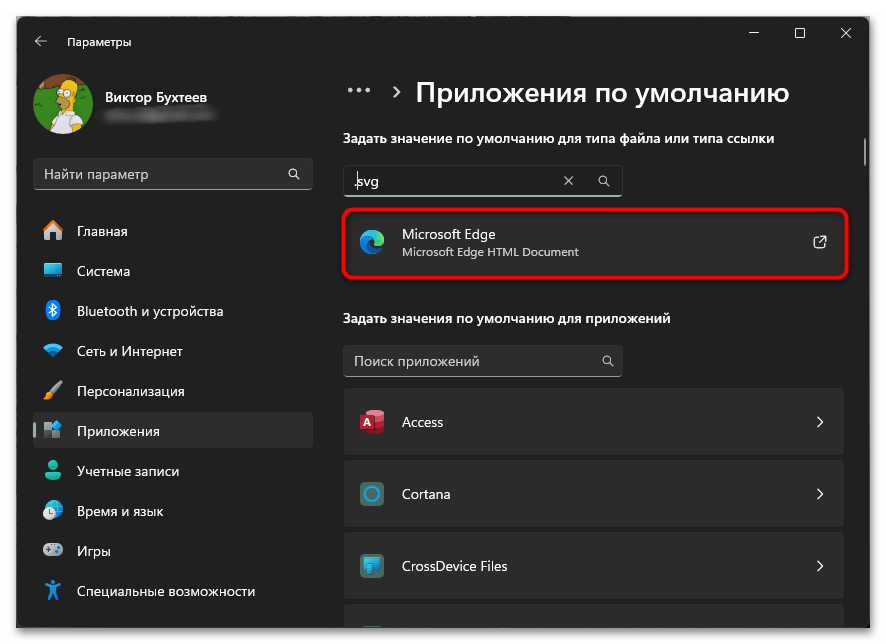
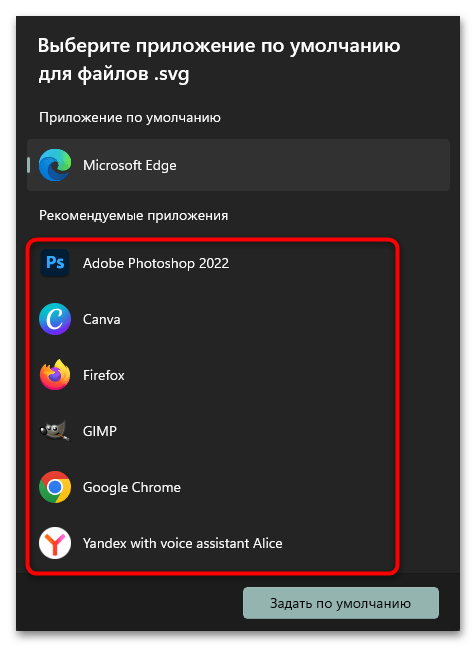
Вариант 2: Онлайн-сервисы
Если нет желания устанавливать дополнительные программы или использование браузера для открытия SVG — не самый удачный для вас вариант, можно воспользоваться веб-сервисами. Есть специальные сайты, предназначенные как исключительно для просмотра изображений, так и их дальнейшего редактирования. Предлагаем взять несколько таких в качестве примеров.
Способ 1: SVGViewer
Веб-сервис SVGViewer отображает код SVG-файла, а также его графическое содержимое после загрузки. Вместе с этим поддерживает быстрое изменение цвета фона, а также конвертирование в PNG, если это нужно для дальнейшего взаимодействия с изображением.
- Воспользуйтесь ссылкой выше, чтобы сразу попасть на нужную страницу сайта. На ней нажмите кнопку «Upload» для перехода к выбору имеющегося на ПК SVG-файла.
- Отыщите его в «Проводнике» и дважды кликните по объекту, чтобы выбрать.
- Можете ознакомиться с кодом изображения и внести в него изменения. Сама картинка отображается справа.
- Внизу используйте кнопки для регулировки масштаба, а также изменения цвета фона, если в этом есть необходимость.
- Переключайтесь между вкладками сверху, чтобы конвертировать картинку в другой формат или отобразить в качестве кода. Внизу справа есть кнопка «Download» для загрузки итогового файла на ПК.
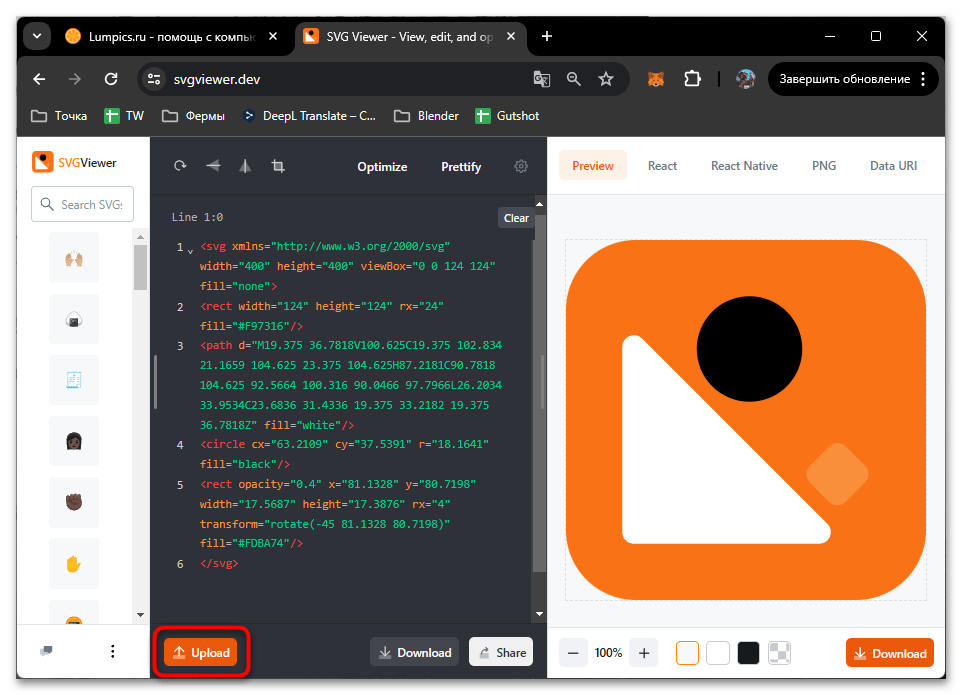
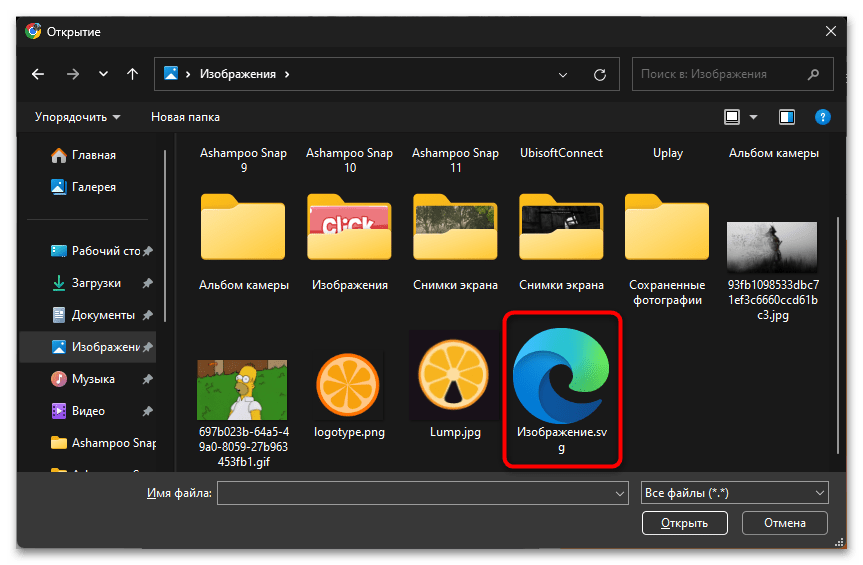
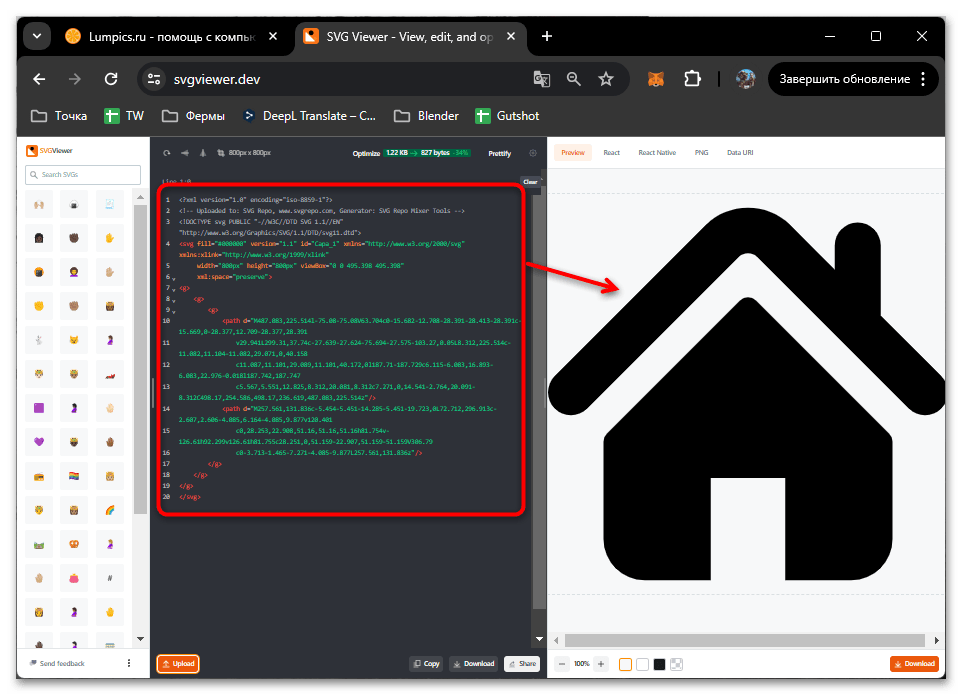
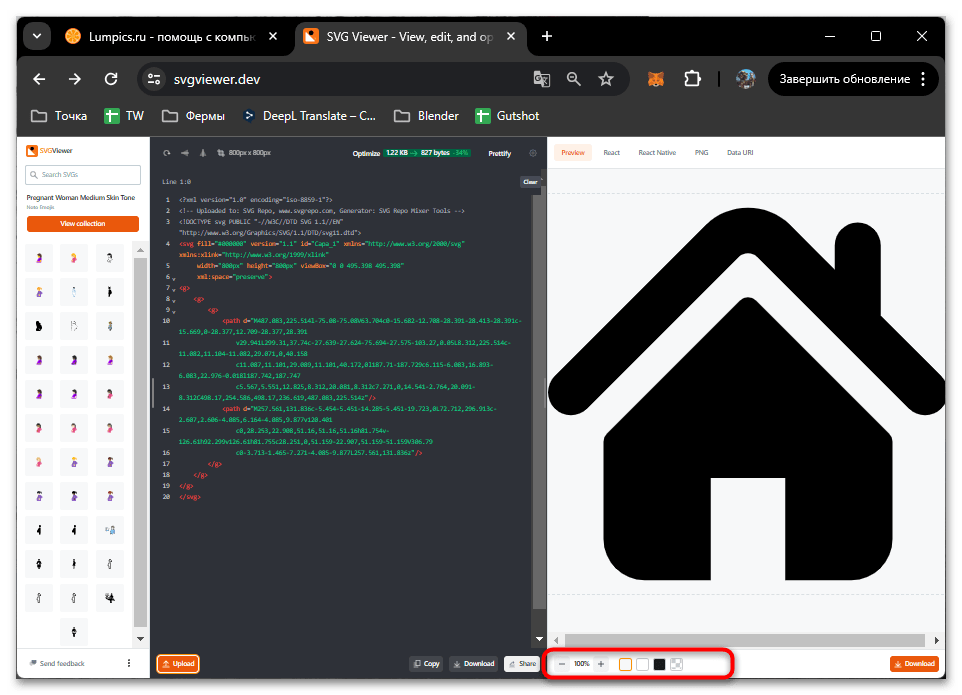
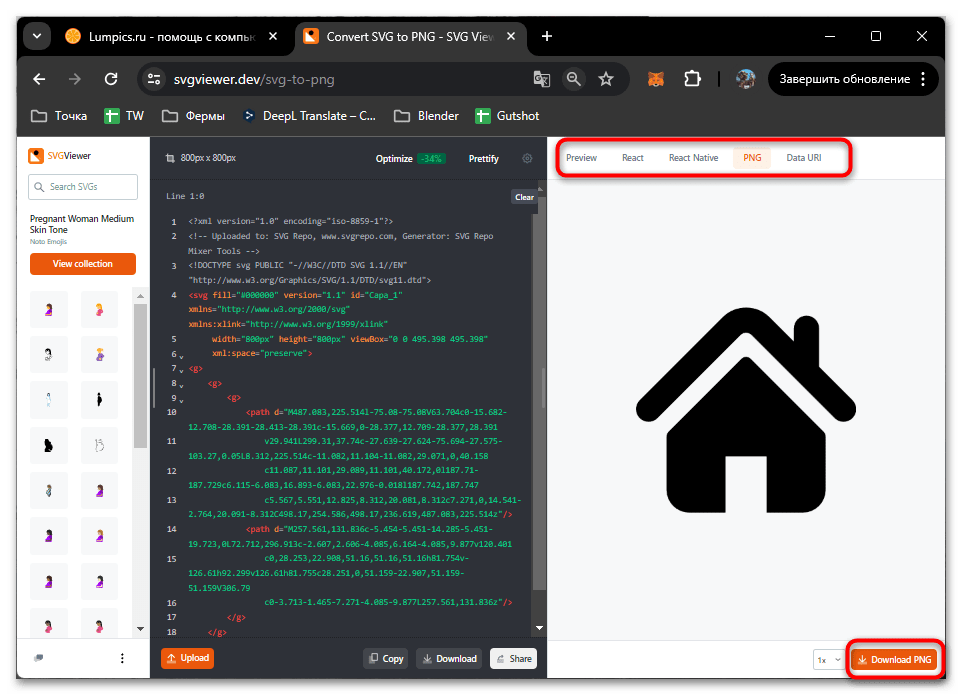
Способ 2: GroupDocs
Если предыдущий сайт имел встроенную библиотеку изображений, позволял редактировать фон и конвертировать SVG, то GroupDocs предназначен исключительно для просмотра содержимого картинки. Впрочем, этого может хватить многим пользователям, поэтому давайте разберемся со взаимодействием с данным веб-ресурсом.
- Перетащите изображение на выделенную на вкладке область или нажмите по «Выберите файл», чтобы перейти к ручной загрузке.
- Как обычно, отыщите и выберите файл через «Проводник».
- Вероятно, большое изображение формата SVG не поместится на одной странице, поэтому придется вручную уменьшать его масштаб при помощи кнопок на панели слева.
- Из дополнительных функций GroupDocs предлагает только скачивание изображения в формате PDF, а также его распечатку.
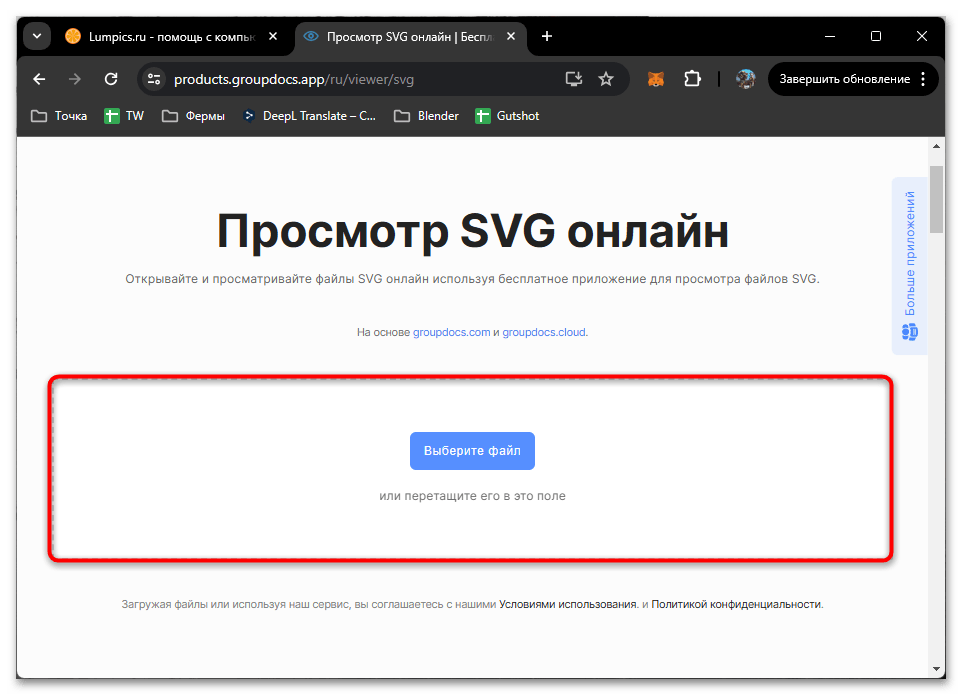
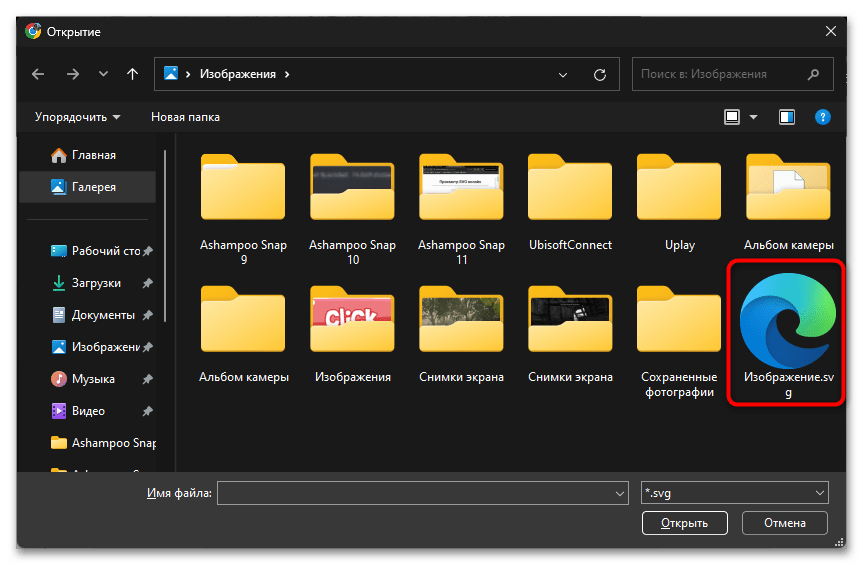
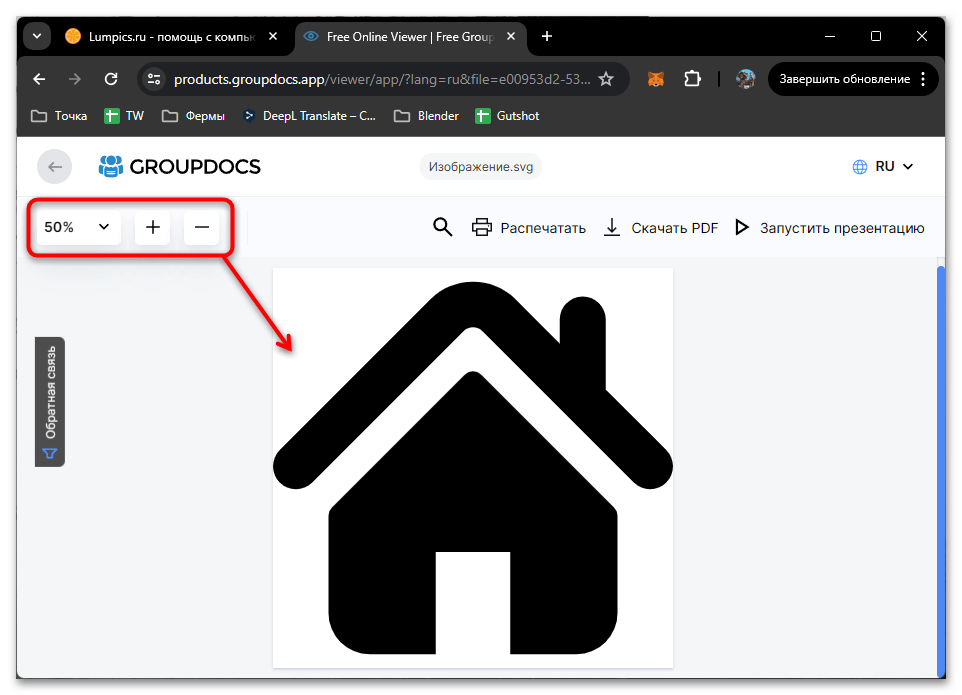
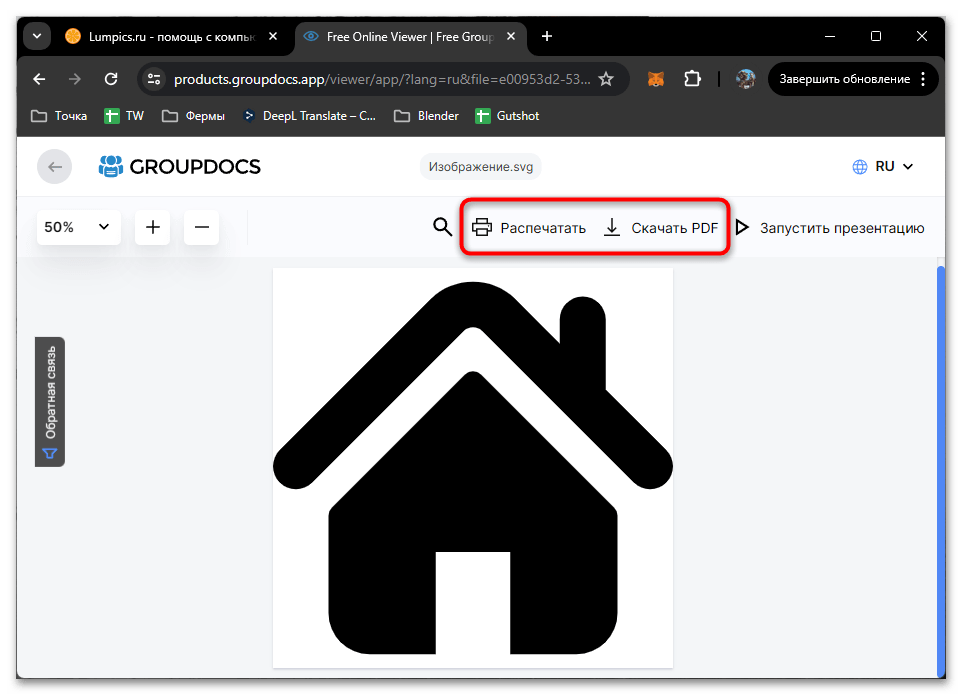
Способ 3: Pixlr
Pixlr — полноценный графический редактор, работающий в формате веб-сервиса. В нем пользователь может генерировать изображения, рисовать их самостоятельно или редактировать уже существующие. Сайт поддерживает SVG, поэтому такую картинку можно просто открыть для просмотра или заняться дальнейшим изменением и экспортом в другом удобном формате файла, если понадобится.
- На главной нажмите кнопку «Откройте редактор фотографий AI».
- Перетащите SVG-файл или используйте кнопку «Открыть изображение».
- Ознакомьтесь с содержимым, которое будет открыто в качестве нового слоя.
- Используйте любые инструменты редактирования слева, если хотите как-то менять изображение.
- Его можно сохранить в этом же или другом поддерживаемом формате, используя соответствующую кнопку внизу справа.
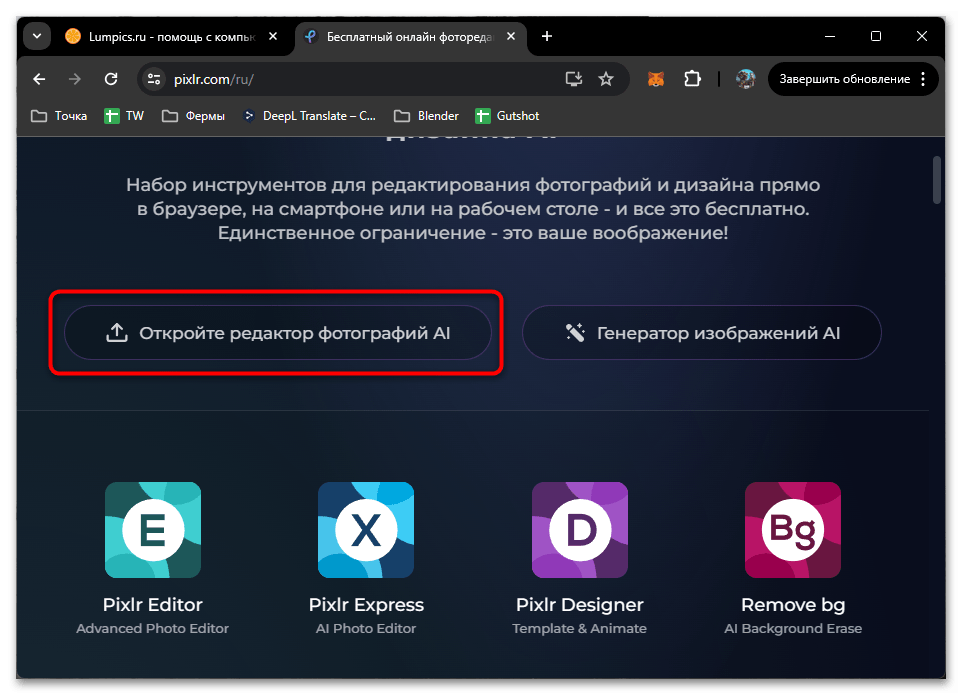
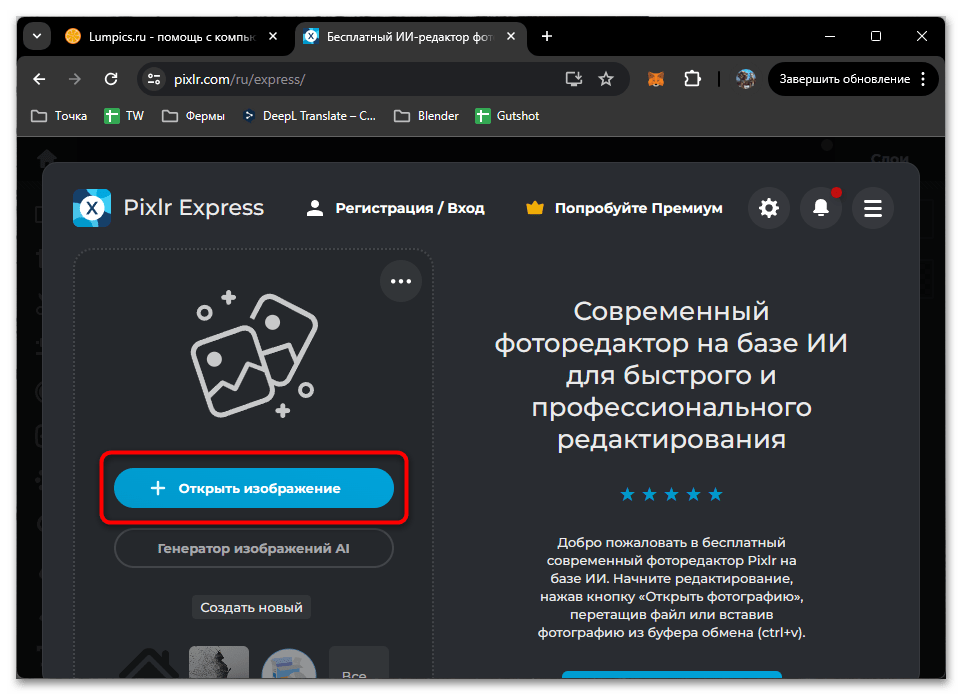
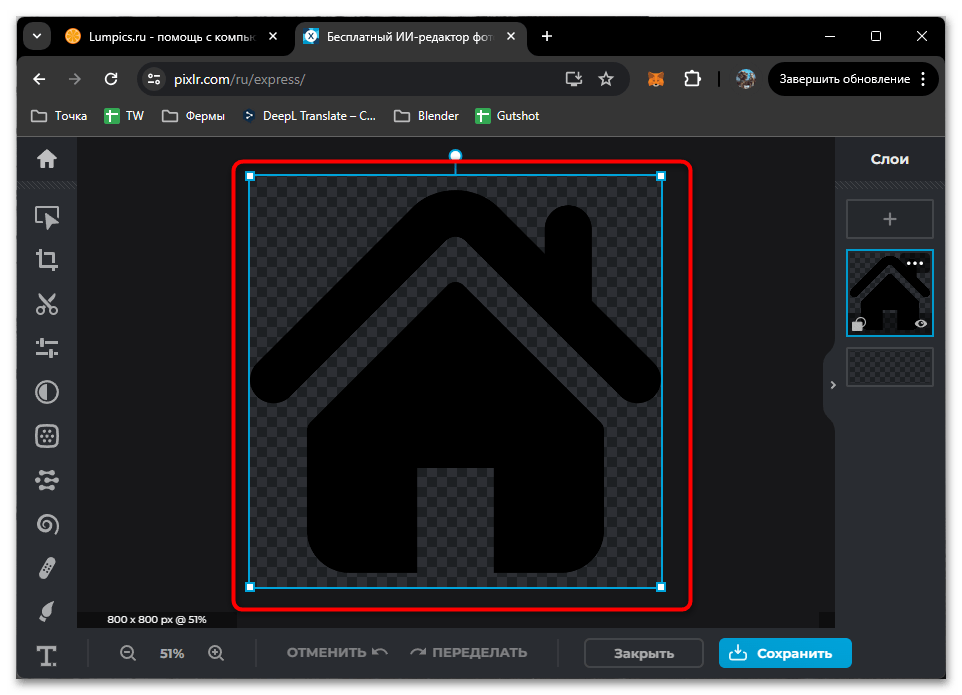
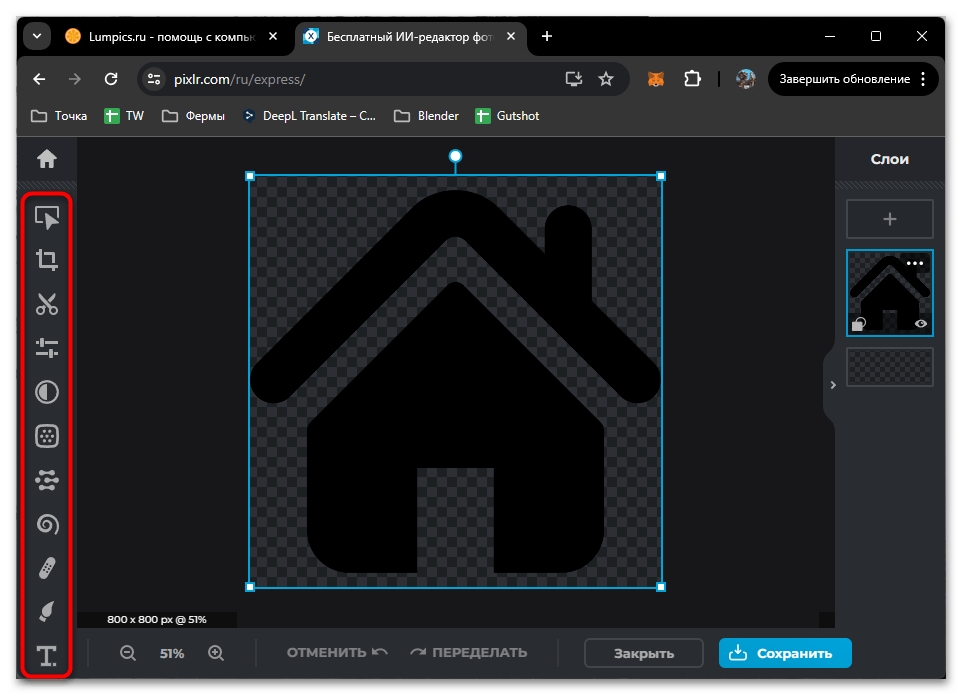
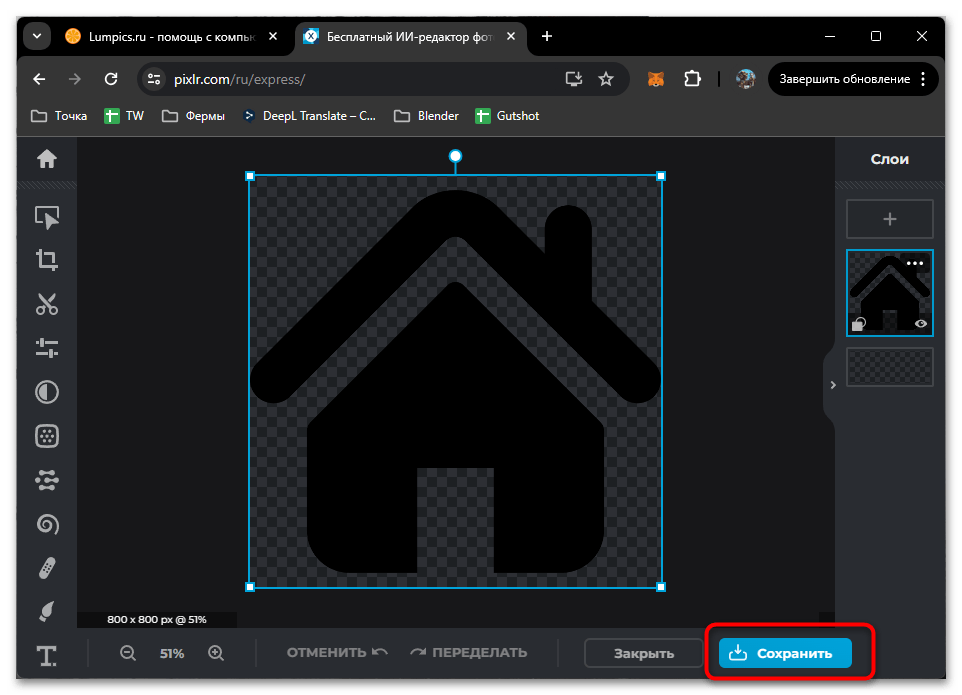
 Наша группа в TelegramПолезные советы и помощь
Наша группа в TelegramПолезные советы и помощь
 lumpics.ru
lumpics.ru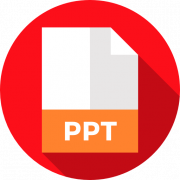
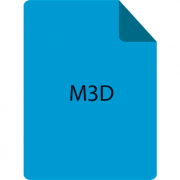
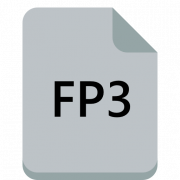

Здравствуйте .перечисленные способы не пашут .Цтрл +0 не открывает ни на одном из браузеров ,а в мозиле никакого меню не выводит ,если кликнуть правым кликом по верхней панели .
есть в правом значке сверху в углу , есть открыть файл но свиджи файл не открывает пишет -обшибся ты